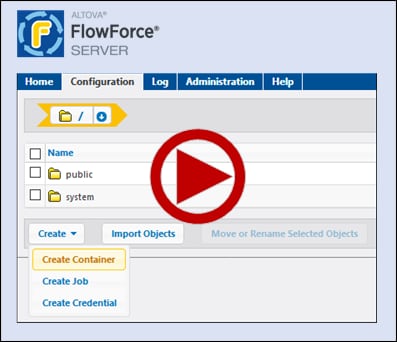Hello World
Este ejemplo demuestra cómo crear un trabajo sencillo que genera el texto «Hello World!» en el explorador. A grandes rasgos:
1.Crearemos un nuevo trabajo en el contenedor /public/Examples.
2.Después, añadiremos un paso de ejecución que calculará la expresión «Hello World!».
3.Luego, configuraremos el trabajo como un servicio web. Esto significa que podremos desencadenar el trabajo cuando queramos pulsando un enlace en el navegador.
4.También seleccionaremos una credencial de contraseña existente, con la que se ejecutará el trabajo.
5.Después de guardar la configuración del trabajo, ejecutaremos el trabajo en la URL configurada.
Implementación
Este apartado explica paso a paso cómo crear un trabajo sencillo que genera el texto «Hello World!» en el explorador. La implementación de esta situación también se muestra en el archivo GIF al final de este tema.
Paso 1: Crear un trabajo
Para crear un trabajo siga estos pasos:
1.Inicie sesión en FlowForce Server.
2.Navegue hasta un contenedor en el que tenga permiso para crear trabajos nuevos. Para las pruebas, utilizaremos el contenedor /public/Examples. Si este contenedor aún no existe, créelo utilizando el comando Crear | Crear contenedor.
3.En el contenedor /public/Examples, cree un trabajo nuevo haciendo clic en Crear | Crear trabajo.
4.Introduzca un nombre para el trabajo (por ejemplo, SampleJob) y, si quiere, una descripción del trabajo.
En nuestro ejemplo, el trabajo se llama HelloWorld y contiene la siguiente descripción: «Genera el texto Hello World!».
Paso 2: Agregar un paso de ejecución del trabajo
Para agregar un paso de ejecución que calcule la expresión «Hello World!», siga estos pasos:
1.Haga clic en Nuevo paso de ejecución en la sección Pasos de ejecución.
2.Escriba el nombre de la función integrada /system/compute en el campo Ejecutar función.
3.En el campo Expresión, introduzca el texto 'Hello World!', entre comillas simples.
Paso 3: Configurar el trabajo como servicio web
Para configurar el trabajo como un servicio web, marque la casilla Permitir acceso a este trabajo por HTTP y escriba HelloWorldJob como nombre del servicio. Para más información sobre los servicios web, consulte Trabajos como servicios web.
Paso 4: Seleccionar una credencial
Cuando cree un trabajo en FlowForce Server, tiene que suministrar las credenciales de la cuenta de usuario con la que debe ejecutarse el trabajo.
En la sección Credenciales, seleccionaremos una credencial de contraseña que hemos creado antes de comenzar este tutorial. Se trata de un objeto de credencial independiente que puede utilizar en cualquier trabajo. Las credenciales independientes son prácticas porque se pueden cambiar en un solo lugar y este cambio afectará a todos los trabajos que utilicen esa referencia de credencial.
La otra opción es especificar una credencial local, introduciendo su nombre de usuario y contraseña.
Para más información sobre los tipos de credenciales y aprender a crearlas, consulte Credenciales.
Paso 5: Guardar el trabajo y ejecutarlo
Para guardar la configuración del trabajo, haga clic en Guardar en la parte inferior de la página de configuración. Para ejecutar el trabajo, puede seleccionar una de estas opciones:
•Vaya a la página de inicio y haga clic en Mostrar todos los desencadenadores y servicios activos. Luego, haga clic en la URL del trabajo que aparece en la columna Información.
•Introduzca la URL configurada anteriormente (Paso 3) en la barra de direcciones del explorador. Tenga en cuenta que esta URL solo funciona si el servicio FlowForce Server escucha en la dirección host y el nombre de puerto predeterminados. Si su puerto y host tienen otra configuración vaya a la página de configuración y cambie la dirección según corresponda.
•Si define el campo opcional nombre de host de FlowForce Server en la página de configuración, puede ejecutar la llamada al servicio web directamente desde la página de configuración del trabajo, haciendo clic en el botón ![]() adyacente a la casilla de verificación Permitir acceso a este trabajo por HTTP. De lo contrario, el botón no aparece.
adyacente a la casilla de verificación Permitir acceso a este trabajo por HTTP. De lo contrario, el botón no aparece.
Si se le piden credenciales al acceder al servicio web, use las mismas credenciales que utiliza para iniciar sesión en FlowForce Server.
Importante Recomendamos usar las credenciales de FlowForce Server para la autenticación HTTP solo en casos de prueba. Para producción, es mejor crear un usuario nuevo, darle el permiso Servicio - Uso en el contenedor en el que está el trabajo y después acceder al servicio web con esa cuenta de usuario. Para desactivar la autenticación HTTP y hacer público el servicio web, debe conceder el permiso Servicio - Uso al usuario Anónimo. Para más detalles, consulte el apartado ¿Cómo funcionan los permisos?. |
Resultado del trabajo
Si el trabajo se ejecuta correctamente, el explorador mostrará este resultado:
Hello World!
Si el trabajo falla, en el explorador aparece el mensaje «Error en la ejecución del servicio». Si eso ocurre, compruebe el registro de trabajos de FlowForce Server para identificar el error. En la edición Advanced Edition, también podrá ver gráficos de barras que muestran estadísticas de los trabajos.
GIF de demostración
Para ver una demostración rápida de los pasos descritos en este tutorial, haga clic en el archivo GIF que aparece a continuación.